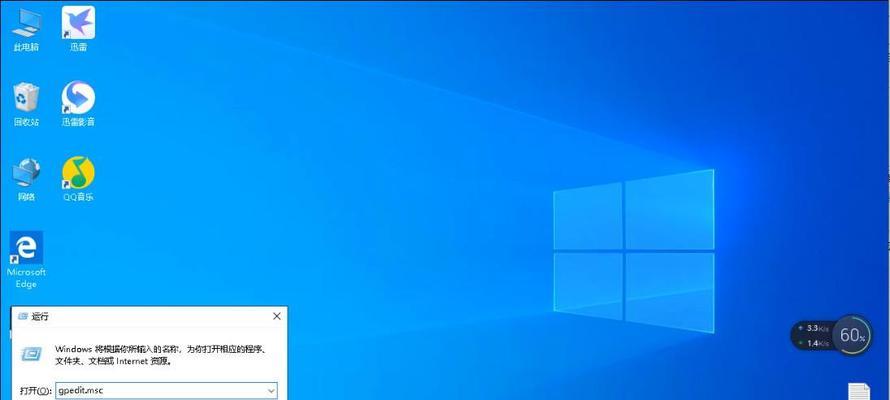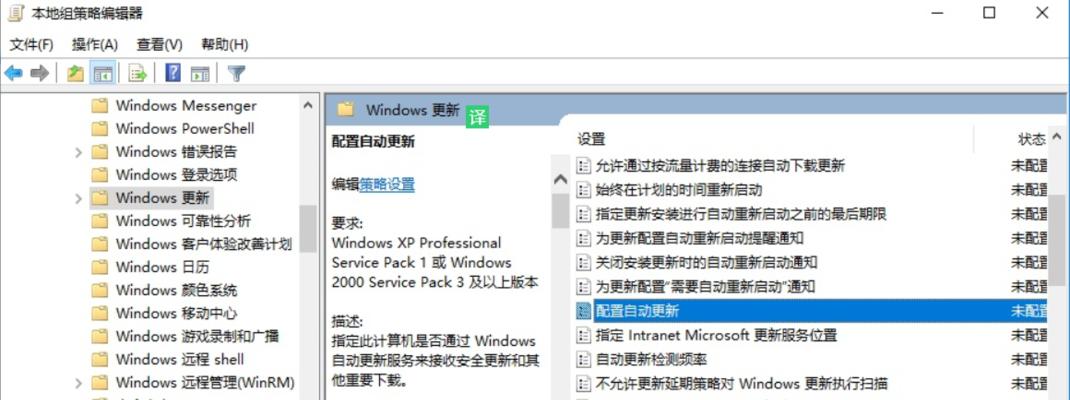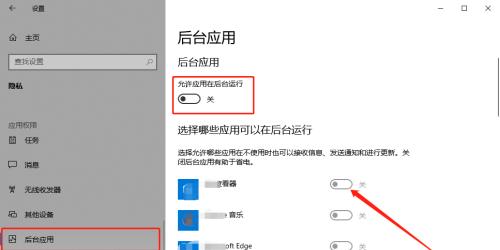如何关闭Win10的自动更新功能(一键关闭Win10自动更新,告别烦人的强制更新)
Win10操作系统默认启用了自动更新功能,这意味着系统会在背景自动下载并安装最新的补丁和功能更新。尽管自动更新可以确保系统的安全性和稳定性,但有时候它会给用户带来不便甚至破坏用户的工作流程。有些用户希望能够关闭Win10的自动更新功能,以便根据自己的需求来决定何时进行更新。本文将详细介绍如何关闭Win10的自动更新功能。
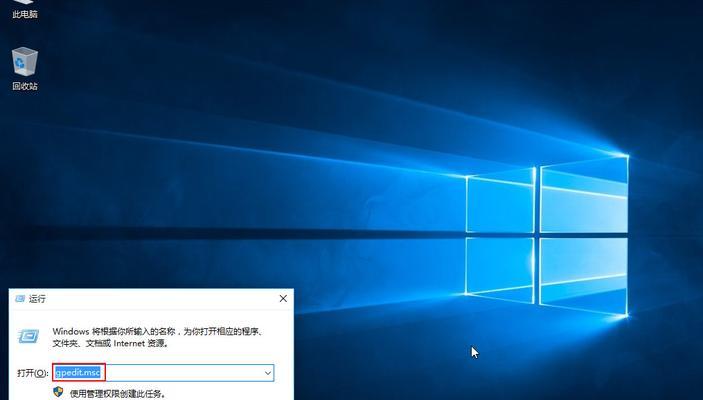
一、什么是Win10的自动更新功能?
二、为什么需要关闭自动更新?
三、通过“设置”菜单关闭自动更新
四、通过组策略编辑器关闭自动更新
五、通过注册表编辑关闭自动更新
六、通过服务管理器停止Windows更新服务
七、通过命令提示符禁用Windows更新服务
八、通过WindowsUpdateMiniTool工具关闭自动更新
九、使用专业工具停止自动更新
十、备份重要数据和创建系统还原点
十一、手动安装特定的更新补丁
十二、定期检查并手动进行系统更新
十三、注意安全补丁和关键更新
十四、了解最新的Win10更新策略
十五、灵活掌控Win10自动更新的权利
一、什么是Win10的自动更新功能?
Win10的自动更新功能是指操作系统会在背景自动下载并安装最新的补丁和功能更新,以保证系统的安全性和稳定性。
二、为什么需要关闭自动更新?
有时候自动更新会在用户工作时弹出窗口,打断用户的工作流程;有些用户由于网络限制或其他原因,无法及时下载大量的更新文件;而有些用户则担心某些更新可能会导致系统不稳定或与现有软件不兼容。
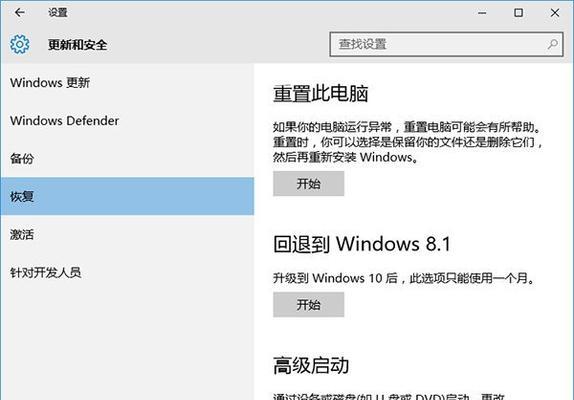
三、通过“设置”菜单关闭自动更新
在Win10系统中,可以通过“设置”菜单来关闭自动更新。打开“设置”菜单,选择“更新和安全”,然后在“Windows更新”选项卡中找到“更改活动时间”选项,点击“更改”按钮,将活动时间设置为“仅限暂停”。这样系统将不再自动下载和安装更新。
四、通过组策略编辑器关闭自动更新
对于Win10专业版或企业版用户,可以通过组策略编辑器来关闭自动更新。按下Win+R组合键,输入“gpedit.msc”命令打开组策略编辑器,依次找到“计算机配置”→“管理模板”→“Windows组件”→“Windows更新”,在右侧窗口中找到“自动更新”选项,将其设置为“已禁用”。
五、通过注册表编辑关闭自动更新
对于Win10家庭版用户,可以通过编辑注册表来关闭自动更新。按下Win+R组合键,输入“regedit”命令打开注册表编辑器,依次找到“HKEY_LOCAL_MACHINE\SOFTWARE\Policies\Microsoft\Windows\WindowsUpdate”路径,在右侧窗口中右键点击空白处,选择“新建”→“DWORD(32位)值”,将其命名为“AUOptions”,双击该键值并将数值数据设置为2。
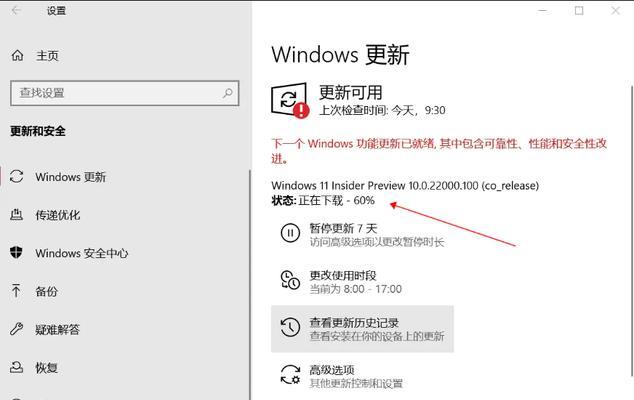
六、通过服务管理器停止Windows更新服务
Win10的自动更新是通过Windows更新服务来实现的。按下Win+R组合键,输入“services.msc”命令打开服务管理器,找到“Windows更新”服务,右键点击该服务,选择“属性”,将启动类型设置为“禁用”,然后点击“停止”按钮停止该服务。
七、通过命令提示符禁用Windows更新服务
打开命令提示符窗口(以管理员身份运行),输入“netstopwuauserv”命令停止Windows更新服务,然后输入“scconfigwuauservstart=disabled”命令禁用Windows更新服务。
八、通过WindowsUpdateMiniTool工具关闭自动更新
WindowsUpdateMiniTool是一款第三方工具,它可以帮助用户管理和控制Win10的更新。下载并安装WindowsUpdateMiniTool工具,打开工具后,选择“停用”选项来关闭自动更新功能。
九、使用专业工具停止自动更新
除了WindowsUpdateMiniTool,还有一些其他的专业工具可以帮助用户停止自动更新,如O&OShutUp10、Win10SpyDisabler等。这些工具都提供了更多的选项和设置,用户可以根据自己的需求进行配置。
十、备份重要数据和创建系统还原点
关闭自动更新后,为了防止意外情况发生,建议用户提前备份重要数据,并创建系统还原点,以便在出现问题时能够恢复到之前的状态。
十一、手动安装特定的更新补丁
虽然关闭自动更新后系统不再自动下载和安装更新,但用户仍可以手动下载并安装特定的更新补丁,以保持系统的安全性和稳定性。
十二、定期检查并手动进行系统更新
关闭自动更新后,用户需要定期检查微软官方网站或其他可靠渠道获取最新的更新补丁信息,并手动进行系统更新。
十三、注意安全补丁和关键更新
在手动进行系统更新时,用户应该特别关注安全补丁和关键更新,这些更新通常能够修复系统漏洞和提升系统的安全性。
十四、了解最新的Win10更新策略
微软会不断发布新的Win10更新策略,用户需要及时了解并掌握这些更新策略,以便更好地管理和控制自己的系统更新。
十五、灵活掌控Win10自动更新的权利
关闭Win10的自动更新功能可以让用户更加灵活地掌控系统的更新,根据自己的需求来决定何时进行更新,从而提升工作效率并保持系统的稳定性。同时,用户需要注意及时进行必要的安全补丁更新,以确保系统的安全性。
版权声明:本文内容由互联网用户自发贡献,该文观点仅代表作者本人。本站仅提供信息存储空间服务,不拥有所有权,不承担相关法律责任。如发现本站有涉嫌抄袭侵权/违法违规的内容, 请发送邮件至 3561739510@qq.com 举报,一经查实,本站将立刻删除。
- 站长推荐
- 热门tag
- 标签列表
- 友情链接